
Skrócony przewodnik
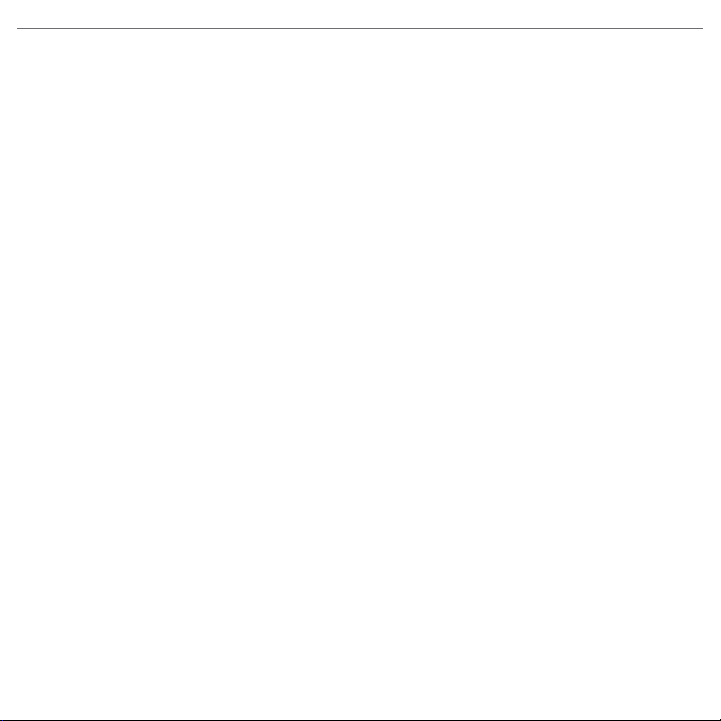
Przeczytaj przed włączeniem urządzenia
PO WYJĘCIU URZĄDZENIA Z OPAKOWANIA AKUMULATOR NIE JEST
NAŁADOWANY.
NIE WYJMOWAĆ AKUMULATORA PODCZAS ŁADOWANIA URZĄDZENIA.
ROZEBRANIE LUB PRÓBA ROZEBRANIA URZĄDZENIA POWODUJE
UNIEWAŻNIENIE GWARANCJI.
PRYWATNOŚĆ
W niektórych państwach wymaga się ujawniania przypadków nagrywania rozmów
telefonicznych oraz informowania rozmówcy o fakcie nagrywania rozmowy. Podczas
korzystania z funkcji nagrywania dostępnej w urządzeniu PDA należy zawsze
postępować zgodnie z przepisami danego państwa.
OŚWIADCZENIE O OGRANICZENIU ODPOWIEDZIALNOŚCI ZA STRATY
W maksymalnym zakresie dopuszczanym przez obowiązujące prawo, w żadnym
przypadku firma HTC ani jej dostawcy nie będą odpowiedzialni względem użytkownika
lub jakiejkolwiek strony trzeciej za jakiekolwiek straty pośrednie, specjalne, następcze,
przypadkowe lub odszkodowania z nawiązką jakiegokolwiek rodzaju, kontraktowe
lub deliktowe, w tym, między innymi, za obrażenia, utratę dochodu, utratę renomy
firmy, utratę okazji biznesowej, utratę danych i/lub utratę zysków w jakikolwiek sposób
wynikających (lub związanych) z dostarczeniem, realizowaniem lub nie realizowaniem
zobowiązań lub wykorzystaniem informacji o pogodzie, akcjach, danych lub
dokumentacji, niezależnie od możliwości ich przewidzenia.
WIĘCEJ INFORMACJI
Aby uzyskać więcej informacji na temat zdrowia, bezpieczeństwa i przepisów, należy
zapoznać się z częścią „Informacje dotyczące bezpieczeństwa i inne zalecenia”.
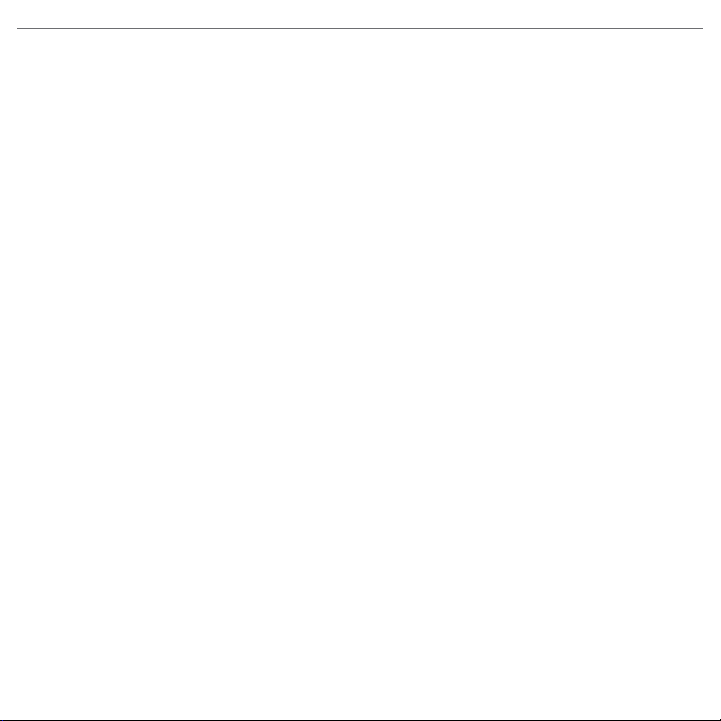
Spis treści
Spis treści
1. Witamy w Skróconym przewodniku urządzenia
HTC Touch Diamond2 .........................................................................5
2. Zawartość opakowania ......................................................................5
3. Telefon HTC Touch Diamond2 .........................................................6
4. Instalacja karty SIM, akumulatora i karty pamięci ....................7
5. Ładowanie akumulatora ....................................................................9
6. Uruchamianie ........................................................................................9
7. Strona główna TouchFLO™ 3D ....................................................... 10
8. Korzystanie z ekranu Start ............................................................. 11
9. Wykonywanie pierwszego połączenia ...................................... 12
10. Wykonywanie połączenia wideo ................................................. 13
11. Wprowadzanie informacji .............................................................. 14
12. Ustawienia podstawowe ................................................................ 15
13. Dodawanie ulubionych kontaktów ............................................ 18
14. Wyświetlanie rozmów ..................................................................... 20
15. Wysyłanie wiadomości tekstowej................................................ 21
16. Wysyłanie wiadomości MMS .........................................................21

Spis treści
17. Konfiguracja internetowego konta poczty e-mail ................ 22
18. Korzystanie z aplikacji Wi-Fi ........................................................... 23
19. Mobilny Internet ................................................................................ 23
20. Bluetooth .............................................................................................. 24
21. Zarządzanie terminami ................................................................... 26
22. Wykonywanie zdjęć lub nagrywanie klipów wideo ............. 27
23. Przeglądanie zdjęć i klipów wideo .............................................. 28
24. Podłączanie urządzenia do komputera ..................................... 29
25. Synchronizacja urządzenia z komputerem .............................. 30
26. Kopiowanie plików do karty pamięci......................................... 31
27. Synchronizacja plików muzycznych ........................................... 31
28. Słuchanie muzyki na urządzeniu ................................................. 32
29. Resetowanie urządzenia ................................................................. 33
30. Informacje dotyczące bezpieczeństwa i inne zalecenia...... 34
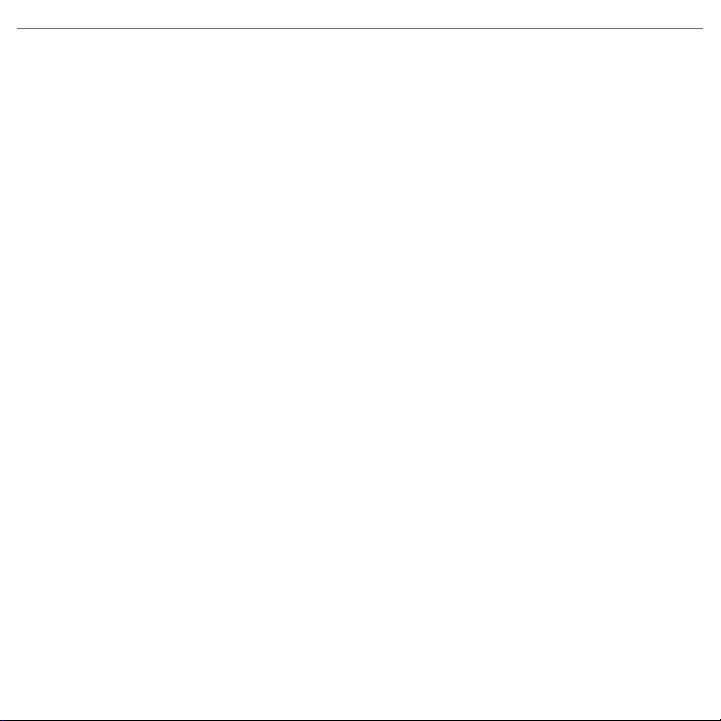
Skrócony przewodnik 5
1. Witamy w Skróconym przewodniku urządzenia HTC Touch Diamond2
Gratulujemy zakupu urządzenia HTC Touch Diamond2.
Niniejszy Skrócony przewodnik pomoże rozpocząć pracę z urządzeniem Touch Phone
pracującym pod kontrolą systemu operacyjnego Windows Mobile® 6.1 Professional.
Niniejszy Skrócony przewodnik został przygotowany w taki sposób, że rozpoczyna się z
chwilą otwarcia pudełka i opisuje funkcje, z których użytkownik będzie chciał korzystać tuż
po pierwszym włączeniu urządzenia.
Aby uzyskać bardziej szczegółowy opis korzystania z tego urządzenia, zapoznaj się
z Instrukcją obsługi w formacie PDF zapisaną na Dysku CD z instrukcją obsługi
dostarczonym z urządzeniem.
2. Zawartość opakowania
Wewnątrz opakowania powinny znajdować się następujące elementy.
Urządzenie HTC Touch Diamond2
•
Akumulator
•
Zasilacz sieciowy
•
Przewodowe słuchawki stereofoniczne
•
Kabel USB do synchronizacji
•
Osłona ekranu
•
Skrócony przewodnik
•
Płyty z Wprowadzeniem i Instrukcją obsługi
•
Dodatkowe pióro
•
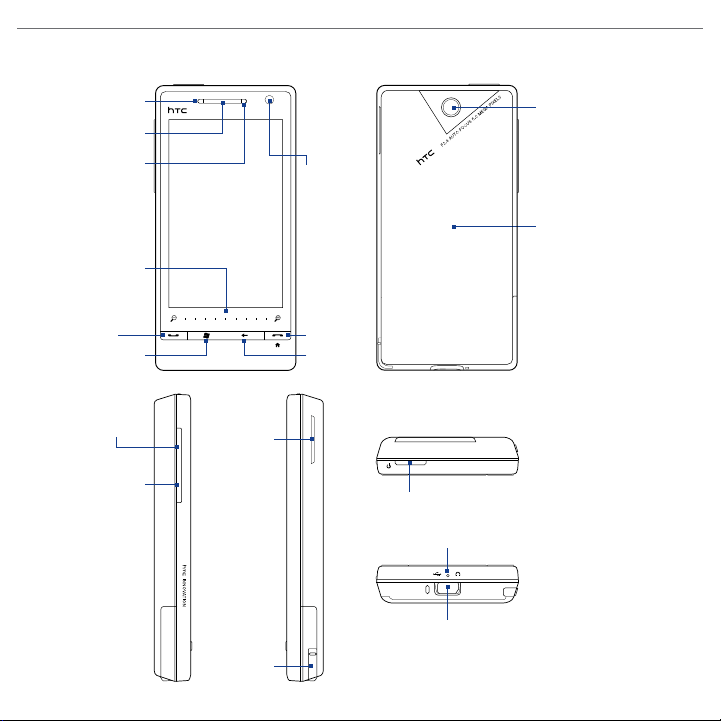
6 Skrócony przewodnik
3. Telefon HTC Touch Diamond2
Dioda LED
powiadomień
Głośnik
Czujnik
światła
Pasek
Powiększenie
ROZMOWA/
WYŚLIJ
START
REGULACJA
GŁOŚNOŚCI GÓRĘ
REGULACJA
GŁOŚNOŚCI W DÓŁ
Ekran dotykowy
Głośnik
Rysik
Aparat fotograficzny
o rozdzielczości 5,0
megapiksela
Drugi aparat
fotograficzny
Pokrywa tylna
ZAKOŃCZ
WSTECZ
ZASILANIE
Mikrofon
Złącze synchronizacji/
gniazdo słuchawkowe
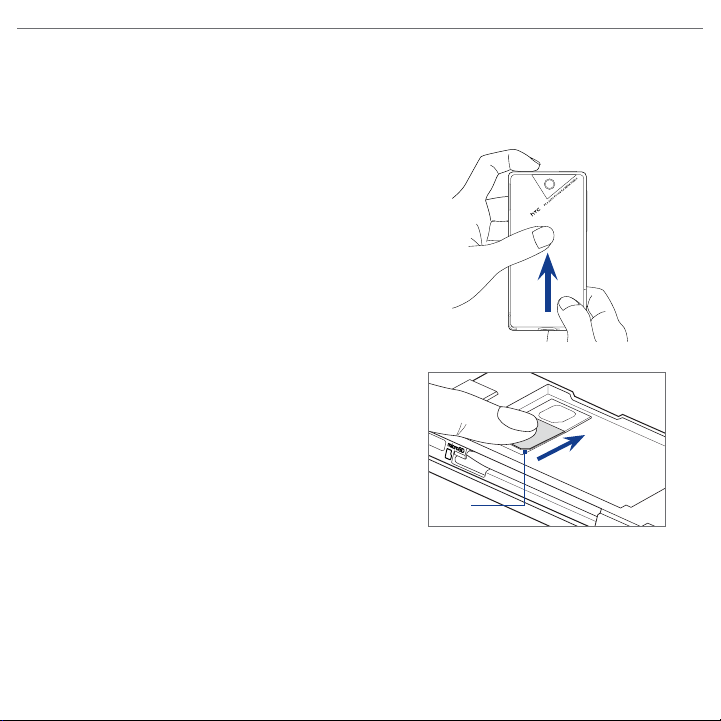
Skrócony przewodnik 7
4. Instalacja karty SIM, akumulatora i karty pamięci
Przed zainstalowaniem karty SIM i akumulatora upewnij się, że urządzenie jest wyłączone.
Przed zainstalowaniem tych elementów należy także zdjąć pokrywę tylną.
Zdejmowanie pokrywy tylnej
Upewnij się, że urządzenie jest wyłączone.
1.
Dwiema rękami przytrzymaj urządzenie,
2.
kierując jego przód ku dołowi.
Przesuń palcami tylną pokrywę do góry, aż
3.
do jej odblokowania, a następnie zsuń ją
całkowicie.
Instalacja karty SIM
Wyjmij akumulator, jeśli był zainstalowany.
1.
Zlokalizuj gniazdo karty SIM, a następnie
2.
wsuń kartę SIM, kierując złote styki w dół
oraz ścięty róg na zewnątrz gniazda.
Wsuń kartę SIM całkowicie do gniazda.
3.
Ścięty
róg

8 Skrócony przewodnik
Instalacja akumulatora
Wyrównaj odsłonięte miedziane styki
1.
akumulatora ze stykami w dolnej części
zasobnika akumulatora.
Najpierw wsuń stronę ze stykami
2.
akumulatora, a następnie delikatnie pchnij
akumulator na swoje miejsce.
Załóż ponownie pokrywę tylną.
3.
Uchwyt
Instalacja karty microSD
Zlokalizuj gniazdo karty pamięci microSD,
następnie wsuń kartę, kierując złote styki w dół, do
momentu kliknięcia.
Uwaga Aby wyjąć kartę microSD z gniazda, naciśnij ją.
™
Gniazdo karty
pamięci
Aby uzyskać informacje o tym, jak usunąć lub wymienić te elementy urządzenia, zapoznaj
się z częścią „Rozpoczęcie pracy” w Instrukcji obsługi w formacie PDF.
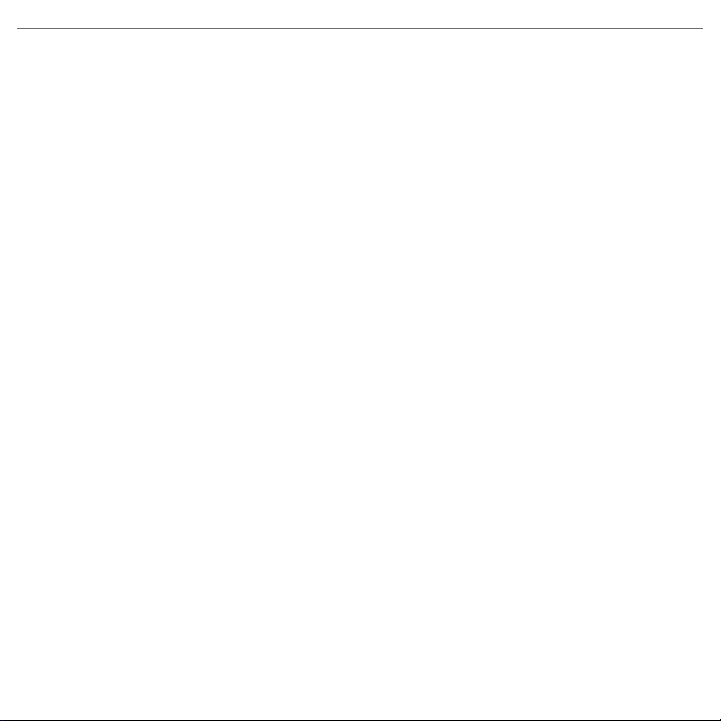
Skrócony przewodnik 9
5. Ładowanie akumulatora
Nowy akumulator jest wysyłany w stanie częściowego naładowania. Przed rozpoczęciem
korzystania z urządzenia należy zainstalować i naładować akumulator.
Ładowanie akumulatora
Złącze USB zasilacza sieciowego podłącz do złącza synchronizacji u dołu urządzenia.
1.
W celu rozpoczęcia ładowania akumulatora podłącz zasilacz do gniazda sieciowego.
2.
Akumulator jest w pełni naładowany po około 3 godzinach ładowania.
6. Uruchamianie
Po instalacji i naładowaniu akumulatora można włączyć i rozpocząć użytkowanie
urządzenia.
Włączanie zasilania
Naciśnij przycisk ZASILANIE. Po pierwszym włączeniu urządzenia następuje instalacja
ustawień użytkownika, następnie wyświetlany jest ekran Karta SIM została zmieniona.
Konfiguracja wstępnych ustawień użytkownika
Ekran Karta SIM została zmieniona umożliwia automatyczną konfigurację połączeń
danych urządzenia, np. 3G/EDGE/GPRS, MMS i WAP i/lub zaimportowanie kontaktów z
karty SIM do urządzenia (jeśli są dostępne).
Aby przejść dalej, postępuj zgodnie z instrukcjami wyświetlanymi na ekranie. Po
skonfigurowaniu połączeń danych i skopiowaniu kontaktów z karty SIM do urządzenia,
nastąpi ponowne uruchomienie urządzenia i zostanie wyświetlony Strona główna
TouchFLO 3D.

10 Skrócony przewodnik
7. Strona główna TouchFLO™ 3D
Domyślnym ekranem urządzenia jest Strona główna TouchFLO™ 3D, który umożliwia
dostęp za dotknięcie do najczęściej używanych funkcji, takich, jak ulubione kontakty,
wiadomości tekstowe, e-mail, Internet i inne.
Poniżej przedstawiono karty, które mogą być wyświetlane na ekranie głównym TouchFLO 3D:
Strona główna
Wiadomości
Kontakty
E-mail
Internet
Kalendarz
Akcje
Zdjęcia i filmy
Muzyka
Ustawienia
Pogoda
Przełączanie się między kartami Ekranu głównego
Wykonaj jedną z poniższych czynności:
Dotknij żądaną kartę.
•
Dotknij i przytrzymaj palec na aktywnej karcie, następnie przesuń w prawo lub w
•
lewo ponad kartami. Zwolnij po wybraniu żądanej karty.
Aby przejść do następnej karty przesuń palec w lewo, aby przejść do poprzedniej
•
karty przesuń palec w prawo.
Kolejne części Skróconego przewodnika pokażą, jak używać niektórych kart Ekranu głównego
urządzenia. Aby uzyskać wyczerpujące informacje na temat korzystania z urządzenia TouchFLO
3D, zapoznaj się z Instrukcją obsługi w formacie PDF dołączoną na dysku CD z Instrukcją obsługi.
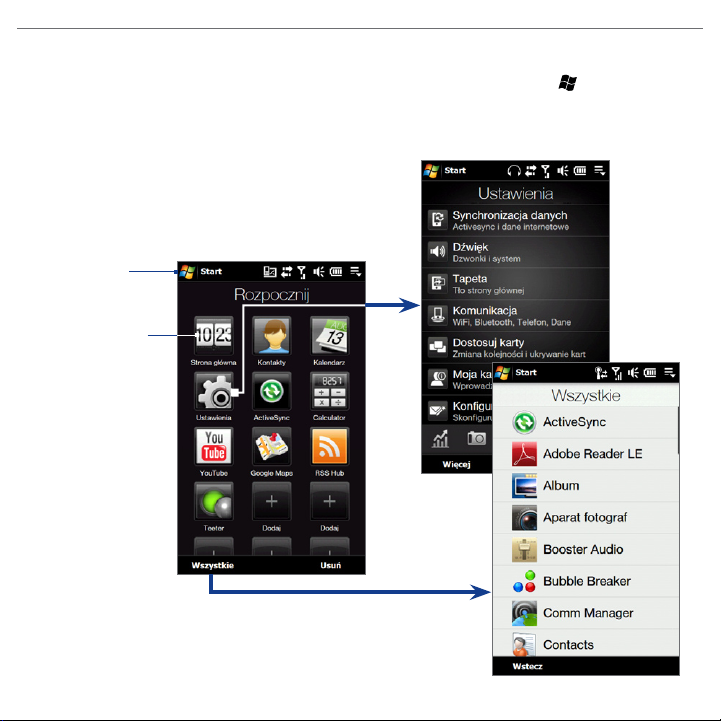
Skrócony przewodnik 11
8. Korzystanie z ekranu Start
Dotknij opcję Start w lewym górnym rogu ekranu lub naciśnij przycisk ( ), aby
otworzyć ekran Start. Ekran Start zapewnia szybki dostęp do wszystkich programów i
ustawień urządzenia z systemem Windows Mobile. Możesz także dodać ikony skrótów do
ulubionych programów na ekranie Start, aby móc je szybciej otwierać.
Otwórz
ekran Start.
Na ekranie
TouchFLO
3D otwórz
kartę Strona
główna.
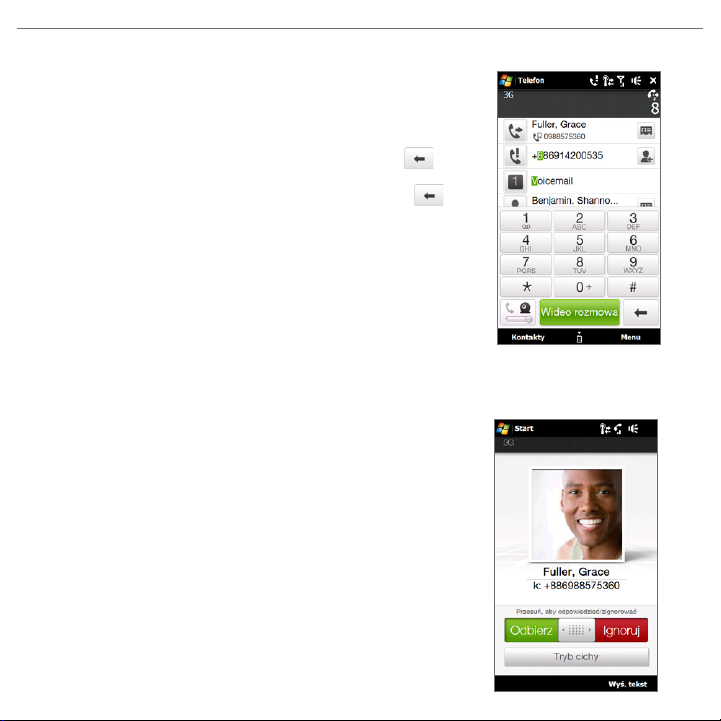
12 Skrócony przewodnik
9. Wykonywanie pierwszego połączenia
Na ekranie głównym wybierz Telefon.
1.
Naciskaj przyciski klawiatury, aby wprowadzić
2.
numer telefonu.
Wskazówka
3.
Naciśnij przycisk Wideo rozmowa, aby wykonać
połączenie.
Wskazówka Podczas połączenia przyciski REGULACJI
4. Trwające połączenie można rozłączyć, wybierając
opcję Zakończ lub naciskając przycisk ZAKOŃCZ.
Akceptowanie lub odrzucanie przychodzącego połączenia
W przypadku połączenia przychodzącego, zostanie wyświetlony ekran połączenia
przychodzącego, pozwalający na odebranie lub zignorowanie połączenia.
Odbieranie połączenia
Przesuń przycisk centralny w lewo do końca paska
Odbierz/Ignoruj lub naciśnij przycisk ROZMOWA/
WYŚLIJ.
Odrzucanie połączenia przychodzącego
Przesuń przycisk centralny w prawo do końca paska
Odbierz/Ignoruj lub naciśnij przycisk ZAKOŃCZ.
Wyciszanie dźwięku dzwonka
Aby wyciszyć dźwięk dzwonka bez odrzucania
połączenia, dotknij przycisk Tryb cichy znajdujący
się w prawym dolnym rogu ekranu przychodzącego
połączenia głosowego.
W przypadku wprowadzenia
nieprawidłowego numeru, wybierz , aby
usunąć kolejne cyfry numeru. Aby usunąć cały
numer, dotknij i przytrzymaj przycisk .
GŁOŚNOŚCI W GÓRĘ/W DÓŁ pozwalają
ustawić głośność telefonu.

Skrócony przewodnik 13
Odrzucanie połączenia i automatycznie wysyłanie wstępnie ustawionej wiadomości
tekstowej do dzwoniącego
Po otrzymaniu połączenia, dotknij opcję Wyślij tekst, aby odrzucić połączenie i
automatycznie wysłać wstępnie ustawioną wiadomość tekstową do rozmówcy.
Uwaga Aby zmienić automatyczną wiadomość tekstową wysyłaną do dzwoniącego po odrzuceniu
połączenia, na ekranie Telefon dotknij Menu > Opcje > karta Zaawansowane.
10. Wykonywanie połączenia wideo
Na ekranie Telefon dotknij numer telefonu, z którym
chcesz się połączyć, dotknij , następnie dotknij
przycisk Połączenie wideo.
Uwagi • W zależności od siły sygnału, przez ok. 3-5 sekund
• Do wykonywania połączeń wideo wymagane jest
Zmiana ustawień połączeń wideo
Na ekranie Telefon lub na ekranie trwającego połączenia
wideo dotknij Menu > Opcje połączenia wideo i ustaw
ogólne opcje połączeń wideo i usług.
Uwaga Podczas trwającego połączenia wideo można zmieniać różne ustawienia, takie jak wielkość
od ustanowienia połączenia na ekranie wyświetlany
jest obraz z telefonu rozmówcy. Jakość obrazu
przesyłanego strumieniowo może zależeć od siły
sygnału.
posiadanie karty SIM z obsługą sieci 3G oraz aktywna
usługa połączeń wideo w planie taryfowym.
obrazu wideo, jego jasność i inne. Można również zmienić aparat, z którego obraz jest
przekazywany do rozmówcy. Aby uzyskać szczegółowe informacje, zapoznaj się z Instrukcją
obsługi.
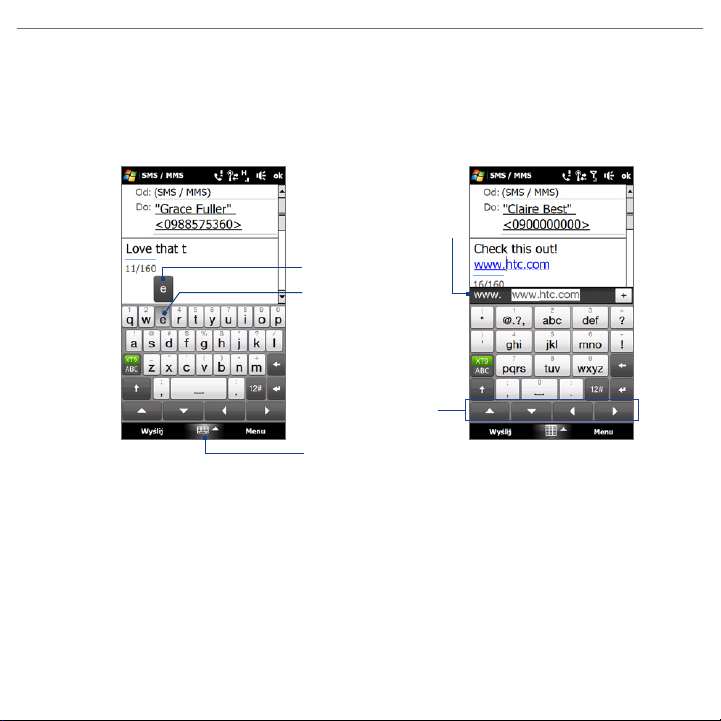
14 Skrócony przewodnik
11. Wprowadzanie informacji
Jeśli istnieje konieczność wprowadzenia tekstu, możesz użyć Pełnego układu QWERTY
oraz Klawiatury telefonu, wyposażonych w duże przyciski i rozszerzone funkcje
wprowadzania danych, np. przyciski reagujące na kontekst i predykcyjne wprowadzanie
tekstu, co przyspiesza redagowanie wiadomości i dokumentów.
Pełny układ
QWERTY
Aby wprowadzić tekst, dotykaj przycisków klawiatury ekranowej. W zależności od
wybranego układu klawiszy, można nacisnąć ten sam klawisz kilkukrotnie, aby wybrać
żądany znak.
Wskazówka Podczas korzystania z trybu predykcyjnego, naciśnij przycisk ENTER lub SPACJĘ, aby
wybrać pierwsze słowo z listy przewidywanych słów.
Aby uzyskać więcej informacji na temat korzystania z różnych metod wprowadzania,
zapoznaj się z rozdziałem „Wprowadzanie tekstu” w Instrukcji obsługi w formacie PDF.
Pasek proponowanych słów
Uaktywniony znak
Dotknij i przytrzymaj,
aby otworzyć pasek
znaków akcentowanych
i wstawić akcentowany
znak.
Dotykanie przycisków
Panelu nawigacji u dołu
klawiatury umożliwia
wybór kierunku.
Dotknij, aby wybrać inną
metodę wprowadzania
ekranowego.
Klawiatura telefonu

Skrócony przewodnik 15
12. Ustawienia podstawowe
Dostosuj ustawienia telefonu, aby dopasować je do własnych potrzeb.
Dźwięk dzwonka
Wybierz opcję Start > Ustawienia, a następnie dotknij opcję Dźwięk.
1.
Dotknij opcję Dzwonek, wybierz żądany dźwięk z listy, następnie dotknij opcję
2.
Gotowe.
Profil telefonu
Profil to ustawienie wstępne, które informuje o przychodzących połączeniach. Aby wybrać
profil:
Wybierz opcję Start > Ustawienia, a następnie dotknij opcję Dźwięk.
1.
W menu Profile wybierz jedną z następujących opcji: Normalny, Wibracja, Cichy,
2.
lub Automatyczny.
Uwaga • W przypadku ustawienia profilu automatycznego urządzenie wibrować będzie wyłącznie
• Jeśli ustawiony został alarm i wybrano profil Wibracja lub Cichy, dźwięk alarmu nie będzie
Tapeta
Możesz zmienić obraz w tle karty Strona główna.
w przypadku otrzymania połączenia w trakcie terminu zaplanowanego w Kalendarzu.
słyszalny.
Wybierz opcję Start > Ustawienia, a następnie dotknij opcję Tapeta. Zostanie
1.
otwarty program Album
Dotknij obraz, aby ustawić go jako tapetę na Ekranie głównym. Jeśli żądany obraz
2.
nie jest wyświetlany, dotknij Albumy i przejdź do folderu, w którym zapisany jest
obraz.

16 Skrócony przewodnik
Budzik
Na karcie Strona główna dotknij zegar, następnie
1.
dotknij kartę Alarm ( ). Na karcie można
ustawić maksymalnie trzy alarmy.
Dotknij godzinę alarmu.
2.
3. Na ekranie Ustaw alarm, dostosuj czas alarmu
(godzinę i minuty), następnie dotknij dzień
tygodnia alarmu.
Wskazówka Aby wybrać wiele dni działania alarmu,
4. Wprowadź opis alarmu, wybierz dźwięk alarmu i
włącz lub wyłącz wibrację.
5. Dotknij Gotowe.
Blokada urządzenia
Włączenie funkcji blokady urządzenia wymaga
wprowadzenia hasła w celu odblokowania urządzenia,
gdy zostanie ono pozostawione bezczynnie przez zadany
okres czasu.
Wybierz opcję Start > Ustawienia, a następnie
1.
dotknij opcję Wszystkie ustawienia.
Na karcie Osobiste wybierz Blokada.
2.
Zaznacz pole wyboru Monituj, jeśli urządzenie było
3.
nieużywane przez i wybierz czas, po upłynięciu
którego urządzenie zażąda wprowadzenia hasła.
Wybierz Typ hasła.
4.
Wprowadź i potwierdź hasło, a następnie wybierz OK.
5.
należy dotknąć poszczególne dni. Dotknij
wybrany dzień, aby wyłączyć go z alarmu.

Skrócony przewodnik 17
Kod PIN karty SIM
Włączenie kodu PIN karty SIM wymaga wprowadzenia numeru PIN przed użyciem funkcji
telefonu urządzenia.
1. Wybierz opcję Start > Ustawienia, a następnie dotknij opcję Komunikacja.
2. Na ekranie programu Menedżer komunikacji dotknij opcję Telefon > Kod PIN.
3. Wprowadź kod PIN, dotknij OK, a następnie dotknij OK w oknie dialogowym.
Wskazówki • Aby zmienić kod PIN, dotknij opcję Zmień kod PIN na ekranie Ustawienia telefonu.
• Połączenia alarmowe mogą być nawiązywane w każdej chwili, bez konieczności
wprowadzania kodu PIN.
Ustawienia podświetlenia i oszczędzania akumulatora
Można oszczędzić zużycie akumulatora dostosowując ustawienia podświetlenia i
oszczędzania akumulatora.
Wybierz opcję Start > Ustawienia, a następnie dotknij opcję Wszystkie ustawienia.
1.
Na karcie System wybierz Zasilanie.
2.
Na karcie Podświetlenie usuń zaznaczenie pola Automatycznie reguluj
3.
podświetlenie, następnie dostosuj jasność dla zasilania z akumulatora i z zasilacza
sieciowego przesuwając suwaki zasilania z akumulatora i zasilacza.
Na karcie Zaawansowane ustaw, kiedy podświetlanie i ekran urządzenia mają być
4.
wyłączane w przypadku używania zasilania bateryjnego i zewnętrznego.
Stuknij OK.
5.
Aby uzyskać więcej informacji o ustawieniach urządzenia, zapoznaj się z rozdziałem
„Zarządzanie urządzeniem” w Instrukcji obsługi w formacie PDF.

18 Skrócony przewodnik
13. Dodawanie ulubionych kontaktów
Na karcie Kontakty na Ekranie głównym można dodać do 15 ulubionych kontaktów.
Umożliwia to szybkie wykonywanie połączeń, wysyłanie wiadomości tekstowych i e-maili
do osób, z którymi najczęściej się komunikujesz.
Uwaga Po pierwszym otwarciu karty Kontakty otwierana jest Moja karta kontaktów, która
umożliwia wprowadzanie i zapisywanie informacji o kontaktach. Moja karta kontaktów
pozwala na łatwe udostępnianie informacji o kontaktach rodzinie i znajomym. Aby uzupełnić
Moją kartę kontaktów, postępuj zgodnie z instrukcjami wyświetlanymi na ekranie.
Dodawanie kontaktów do urządzenia
Zanim możliwe będzie dodanie ulubionych kontaktów do
karty Kontakty, konieczne jest dodanie lub zaimportowanie
kontaktów do listy kontaktów urządzenia.
Na ekranie głównym przejdź do karty Kontakty,
1.
dotknij opcję Wszyscy ludzie, a następnie wybierz
Nowy u góry listy.
Wprowadź dane kontaktu, następnie dotknij OK, aby
2.
powrócić do karty Wszystko ekranu Kontakty.
Wskazówka Jeśli chcesz zaimportować kontakty SIM do
Dodawanie ulubionych kontaktów do karty Kontakty
1. Na ekranie głównym przesuń palec do karty Kontakty.
2. Dotknij jedną z ikon plusa (+), lub opcję Dodaj ulubione.
3. Na ekranie Wybierz kontakt dotknij nazwę żądanego kontaktu.
4. Wybierz numer telefonu lub adres e-mail, który chcesz przypisać do ulubionego
urządzenia, dotknij Start > Wszystkie programy >
Menedżer SIM, dotknij Menu > Zaznacz wszystko,
następnie dotknij Menu > Zapisz w kontaktach.
(Skopiowanie kontaktów z karty SIM do urządzenia
spowoduje tworzenie duplikatów na ekranie Wszystko
i Kontakty).
kontaktu.
Uwaga Jeśli do kontaktu nie przypisano obrazu, na kolejnym ekranie możliwe jest wybranie
obrazu dla kontaktu.

Skrócony przewodnik 19
Wybieranie ulubionego kontaktu na karcie Kontakty
Aby przeglądać obrazy kontaktów jeden po drugim, przesuwaj palec w górę lub w
•
dół ekranu.
Na pasku obrazów z prawej strony karty Kontakty:
•
Dotknij obraz wybranego ulubionego kontaktu lub
•
Naciśnij i przytrzymaj obraz bieżącego kontaktu z prawej strony ekranu,
•
następnie przewijaj pasek obrazów w górę lub w dół do momentu wybrania
żądanego kontaktu.
Przesuwanie w górę/w dół ekranu Korzystanie z paska obrazów
Wykonywanie połączenia lub wysyłanie wiadomości tekstowej do ulubionego kontaktu
Na ekranie głównym przejdź do karty Kontakty.
1.
Przesuń palec w górę lub w dół ekranu, aby przewijać ulubione kontakty.
2.
Dotknij ikony pod nazwą kontaktu, aby wykonać połączenie lub utworzyć i wysłać
3.
wiadomość tekstową lub e-mail do kontaktu.
Uwaga Wyświetlone ikony zależeć będą od dostępnych danych kontaktu. Na przykład,
wyświetlona zostanie ikona ( ), jeśli określono numer domowy kontaktu.

20 Skrócony przewodnik
14. Wyświetlanie rozmów
Urządzenie Touch Diamond2 grupuje wszystkie wiadomości tekstowe, e-mail i połączenia
wymienione z kontaktem używając wygodnego interfejsu.
Na Ekranie głównym przejdź do karty Kontakty, wybierz kontakt, a następnie dotknij
zdjęcie kontaktu, aby otworzyć ekran Szczegóły kontaktu. Dotknij karty, aby wyświetlić
szczegóły kontaktu i wszystkie rozmowy z kontaktem.
Wyświetl wszystkie
połączenia i oddzwoń.
Wyświetl wszystkie
otrzymane wiadomości
e-mail i odpowiedz.
Skontaktuj się z kontaktem lub
edytuj szczegóły kontaktu.
Wyświetl wszystkie wysłane i
otrzymane wiadomości tekstowe i
wyślij szybką odpowiedź.

Skrócony przewodnik 21
15. Wysyłanie wiadomości tekstowej
Można łatwo tworzyć i wysyłać wiadomości tekstowe z urządzenia.
Na ekranie głównym przejdź do karty Wiadomości i wybierz .
1.
W polu Do wprowadź numer telefonu komórkowego osoby, do której chcesz wysłać
2.
wiadomość lub dotknij opcję Do, aby wybrać kontakt z listy.
3. Wpisz wiadomość, a następnie wybierz Wyślij.
Aby uzyskać więcej informacji na temat tworzenia i wysyłania wiadomości tekstowych,
zapoznaj się z rozdziałem „Przesyłanie wiadomości” w Instrukcji obsługi w formacie PDF.
16. Wysyłanie wiadomości MMS
Możesz tworzyć i wysyłać wiadomości multimedialne zawierające zdjęcia, klipy wideo i
audio.
Dotknij Start > Wszystkie programy > Obsługa wiadomości > SMS / MMS.
1.
Wybierz Menu > Nowy > MMS, a następnie wybierz Niestandardowe.
2.
Wprowadź numer telefonu lub adres e-mail odbiorcy w polu Do i wprowadź Temat
3.
wiadomości.
Wpisz treść wiadomości MMS wybierając opcje Wstaw obraz/wideo, Tutaj
4.
wprowadź tekst i Wstaw audio.
Po zakończeniu dotknij Wyślij.
5.
Aby uzyskać więcej informacji na temat tworzenia i wysyłania wiadomości
multimedialnych, zapoznaj się z rozdziałem „Przesyłanie wiadomości” w Instrukcji obsługi
w formacie PDF.

22 Skrócony przewodnik
17. Konfiguracja internetowego konta poczty e-mail
Można skonfigurować konto osobistej poczty e-mail, takie jak Yahoo! Mail Plus lub AOL w
urządzeniu.
1.
Na ekranie głównym przejdź do karty E-mail, następnie dotknij opcję Nowe konto w
prawym dolnym rogu ekranu. Zostanie wyświetlony ekran Konfiguracja poczty.
2. Wprowadź adres e-mail i hasło, następnie kliknij Dalej.
3. Wprowadź nazwisko i wyświetlaną nazwę konta, następnie dotknij Dalej.
Następnie narzędzie Konfiguracja poczty wyszuka ustawienia dostawcy poczty
e-mail w urządzeniu. Jeśli ustawienia nie zostaną odnalezione, wyświetlony zostanie
monit o wprowadzenie ustawień konta e-mail ręcznie. Uzyskaj ustawienia konta
e-mail od dostawcy.
4.
Dotknij opcję Automatyczne wysyłanie/pobieranie, a następnie wybierz częstotliwość
automatycznego wysyłania i pobierania wiadomości e-mail przez urządzenie.
5. Zaznacz lub wyczyść ustawienie zaawansowane zgodnie z preferencjami, następnie
dotknij opcję Gotowe. Nowe wiadomości odebrane w utworzonym koncie
wyświetlane są na karcie E-mail.
6. Jeśli chcesz dodać więcej kont e-mail, dotknij Menu > Konta > Nowe konto na
karcie E-mail i powtórz kroki od 2 do 5.
Tworzenie i wysyłanie wiadomości e-mail
Z prawej strony karty E-mail dotknij konto e-mail,
1.
którego chcesz użyć.
Dotknij , aby utworzyć nową wiadomość e-mail.
2.
Wprowadź adres e-mail odbiorcy i temat.
3.
Wpisz treść wiadomości i dotknij Wyślij.
4.
Aby uzyskać więcej informacji o tworzeniu i wysyłaniu
wiadomości e-mail, zapoznaj się z rozdziałem „Przesyłanie
wiadomości” w Instrukcji obsługi w formacie PDF.

Skrócony przewodnik 23
18. Korzystanie z aplikacji Wi-Fi
Jeśli masz dostęp do sieci bezprzewodowej, możesz korzystać z Wi-Fi, aby łączyć się z
Internetem.
Włączenie Wi-Fi i połączenie z siecią Wi-Fi
1. Wybierz opcję Start > Ustawienia, a następnie dotknij opcję Komunikacja.
2. Dotknij Wi-Fi. Na ekranie zostaną wyświetlone wykryte sieci bezprzewodowe.
3. Dotknij żądaną sieć Wi-Fi, aby się z nią połączyć.
• W przypadku wybrania otwartej (niezabezpieczonej) sieci, połączenie zostanie
nawiązane automatycznie.
• W przypadku wybrania sieci zabezpieczonej, podaj klucz bezpieczeństwa i
dotknij Gotowe. Połączenie z siecią zostanie nawiązane.
19. Mobilny Internet
Surfuj po sieci tak, jak na komputerze, korzystając z przeglądarki Opera Mobile. Możesz
także oglądać klipy wideo YouTube na urządzeniu.
Opera Mobile
1. Na ekranie głównym przejdź do karty Internet i
wybierz Uruchom przeglądarkę, aby uruchomić
program Opera Mobile.
2. Dotknij paska adresu, wpisz adres żądanej strony,
następnie dotknij .
3. Aby powiększyć stronę, dotknij dwukrotnie
palcem ekranu lub przesuń palec w prawo na
pasku powiększenia.
Aby uzyskać więcej informacji o korzystaniu z programu
Opera Mobile, zapoznaj się z rozdziałem „Internet” w
Instrukcji obsługi w formacie PDF.

24 Skrócony przewodnik
YouTube™
Dzięki aplikacji YouTube możesz wyszukiwać, przeglądać i tworzyć zakładki dla klipów
wideo YouTube.
Otwieranie serwisu YouTube i oglądanie klipów wideo
1. Na ekranie głównym przejdź do karty
Internet, a następnie wybierz YouTube.
2. Dotknij klip wideo na ekranie, aby go
obejrzeć
3. Podczas oglądania klipu wideo dotknij
ekran, aby otworzyć elementy sterujące
odtwarzaniem.
Aby uzyskać więcej informacji o serwisie
YouTube, zapoznaj się z rozdziałem „Internet”
w Instrukcji obsługi w formacie PDF.
20. Bluetooth
Połącz urządzenie ze słuchawkami Bluetooth w celu słuchania muzyki bez angażowania
rąk lub z innym urządzeniem Bluetooth w celu wymiany danych.
Tworzenie połączenia z zestawem głośnomówiącym Bluetooth lub słuchawkami
stereofonicznymi
1. Upewnij się, że urządzenie oraz słuchawki Bluetooth są włączone i znajdują się
niedaleko od siebie oraz że słuchawki działają w trybie widocznym. Zapoznaj się z
dokumentacją słuchawek Bluetooth, aby dowiedzieć się, jak ustawić słuchawkę w
trybie widocznym.
2. Dotknij Start > Ustawienia, następnie Komunikacja, a potem Bluetooth.

Skrócony przewodnik 25
3. Dotknij opcję Dodaj nowy zestaw słuchawkowy Bluetooth. Urządzenie
rozpocznie skanowanie w poszukiwaniu słuchawek Bluetooth będących w zasięgu.
4. Dotknij nazwę słuchawek Bluetooth na liście, aby automatycznie powiązać je z
urządzeniem. Po nawiązaniu połączenia, z prawej strony nazwy słuchawki Bluetooth
wyświetlona zostanie ikona ( ).
Uwaga Jeśli automatyczne powiązanie nie powiedzie się, po wyświetleniu monitu wprowadź
kod dostępu słuchawek ręcznie.
W przypadku rozłączenia stereofonicznych słuchawek Bluetooth włącz słuchawki, powtórz
kroki 1 i 2, a następnie dotknij nazwę słuchawek w części Poprzednio sparowane zestawy
słuchawkowe, aby nawiązać połączenie.
Połączenie urządzenia z innymi urządzeniami z funkcją Bluetooth
Upewnij się, że urządzenie oraz inne urządzenie Bluetooth są włączone i znajdują się
1.
niedaleko od siebie oraz że działają w trybie widocznym. Zapoznaj się z dokumentacją
urządzenia Bluetooth, aby dowiedzieć się, jak ustawić je w trybie widocznym.
Dotknij Start > Ustawienia, a następnie dotknij Menu > Urządzenia Bluetooth >
2.
karta Urządzenia.
Dotknij Dodaj nowe urządzenie. Wówczas urządzenie wyświetli nazwy innych
3.
urządzeń Bluetooth znajdujących się w zasięgu.
Wybierz nazwę urządzenia w tym polu, a następnie wybierz Dalej.
4.
Aby ustanowić bezpieczne połączenie, zdefiniuj klucz dostępu. Klucz dostępu może
5.
składać się z 1 do 16 znaków. Wybierz Dalej.
Poczekaj, aż skojarzone urządzenie zaakceptuje powiązanie. W urządzeniu
6.
odbierającym musisz wprowadzić taki sam klucz dostępu, jaki został zdefiniowany.
Wtedy wyświetli się nazwa skojarzonego urządzenia. Możesz dokonać edycji lub
7.
wprowadzić nową nazwę dla tego urządzenia.
Zaznacz pola wyboru usług, które mają być wykorzystywane na skojarzonym
8.
urządzeniu, a następnie wybierz Zakończ.
Aby uzyskać więcej informacji na temat funkcji Bluetooth, zapoznaj się z rozdziałem
„Bluetooth” w Instrukcji obsługi w formacie PDF.

26 Skrócony przewodnik
21. Zarządzanie terminami
Użyj karty Kalendarz, aby tworzyć, edytować, wysyłać i wyświetlać terminy.
Tworzenie terminu
Dotknij opcję Start > Kalendarz, aby otworzyć kartę Kalendarz, a następnie dotknij
1.
opcję Nowy.
2. Wprowadź nazwę terminu, następnie określ lokalizację.
3. Jeśli istnieje zakres czasowy dla terminu, wskaż datę i godzinę rozpoczęcia oraz
zakończenia. W przypadku takiej specjalnej okazji, jak urodziny lub wydarzenie
całodzienne, w opcji Cały dzień wybierz Tak.
4. Po zakończeniu naciśnij OK, aby powrócić do karty Kalendarz.
Wskazówka Nadchodzące terminy wyświetlane są także na karcie Strona główna.
Przeglądanie i zarządzanie terminami
Na karcie Kalendarz daty z terminami oznaczone są trójkątem ( ) w lewym górnym rogu
pola daty.
Dotknij datę w kalendarzu, aby przełączyć się do widoku dnia. Na ekranie wyświetlone
1.
zostaną wszystkie terminy i informacje o pogodzie na dany dzień, jeśli są dostępne.
2. Dotknij termin, aby wyświetlić
jego szczegóły. Na ekranie
szczegółów terminu dotknij
Menu, aby edytować, wysłać
lub usunąć termin.
3. Dotknij OK, aby powrócić do
widoku dnia.
Aby uzyskać więcej informacji na
temat korzystania z karty Kalendarz,
zapoznaj się z rozdziałem „TouchFLO
3D™” w Instrukcji obsługi w
formacie PDF.

Skrócony przewodnik 27
22. Wykonywanie zdjęć lub nagrywanie klipów wideo
Użyj aparatu fotograficznego (5,0 megapikseli) w urządzeniu do wykonywania zdjęć i
nagrywania klipów wideo.
Wykonywanie zdjęcia
1. Na ekranie głównym przejdź do karty Zdjęcia i filmy a następnie dotknij ikonę
aparatu ( ).
2. Skieruj urządzenie na obiekt.
3. Dotknij przycisk Aparatu wirtualnego , aby włączyć funkcję automatycznej
regulacji ostrości. Aparat automatycznie robi zdjęcie po ustawieniu ostrości.
Nagrywanie klipu wideo
1. Na ekranie głównym przejdź do karty Zdjęcia i filmy a następnie dotknij ikonę
wideo ( ).
2. Skieruj urządzenie na obiekt.
3. Dotknij przycisk Aparatu wirtualnego , aby włączyć funkcję automatycznej
regulacji ostrości. Po ustawieniu ostrości kamera automatycznie rozpocznie
nagrywanie. Aby zatrzymać nagrywanie, dotknij przycisk Aparatu wirtualnego
ponownie.
Aby dowiedzieć się więcej na temat innych trybów przechwytywania i funkcji aparatu,
zapoznaj się z rozdziałem „Korzystanie z multimediów” w Instrukcji obsługi w formacie PDF.

28 Skrócony przewodnik
23. Przeglądanie zdjęć i klipów wideo
Po wykonaniu zdjęć i nagraniu plików wideo przy użyciu aparatu, można je przeglądać
używając karty Zdjęcia i filmy na Ekranie głównym i wyświetlać na pełnym ekranie.
Przeglądanie zdjęć i klipów wideo
1. Na ekranie głównym przejdź do karty Zdjęcia i filmy.
2. Przeglądaj zdjęcia i klipy wideo przesuwając palec w górę i w dół na środku ekranu.
3. Dotknij zdjęcie lub klip wideo, aby otworzyć program Album i wyświetlić plik
multimedialny w trybie pełnoekranowym.
Wyświetlanie zdjęć na pełnym ekranie
W programie Album użyj gestów palcami, aby przejść do następnego/poprzedniego pliku
multimedialnego, lub paska powiększenia, aby powiększyć/zmniejszyć zdjęcie.
Przejdź do następnego
lub poprzedniego pliku
multimedialnego.
Aby uzyskać więcej informacji na temat korzystania z programu Album, zapoznaj się z
rozdziałem „Korzystanie z multimediów” w Instrukcji obsługi w formacie PDF.
Powiększ zdjęcie używając
paska powiększenia.
Zmniejsz zdjęcie używając
paska powiększenia.

Skrócony przewodnik 29
24. Podłączanie urządzenia do komputera
Przy każdorazowym podłączeniu urządzenia do komputera przy użyciu kabla USB,
zostanie wyświetlony ekran Połączenie z komputerem z prośbą o wybranie rodzaju
połączenia, które chcesz użyć.
ActiveSync
Wybierz ten tryb, jeśli chcesz dokonać synchronizacji danych i plików między
urządzeniem, a komputerem. Aby uzyskać szczegółowe informacje o synchronizacji
danych, zapoznaj się z częścią „Synchronizacja urządzenia z komputerem”.
Napęd dyskowy
Ten tryb dostępny jest tylko wtedy, gdy w urządzeniu zainstalowana jest karta pamięci
microSD. Wybierz ten tryb, jeśli chcesz szybciej kopiować pliki między kartą pamięci
urządzenia, a komputerem. zapoznaj się z częścią „Kopiowanie plików do karty pamięci”.
Udostępnianie Internetu
Jeśli w notebooku lub komputerze stacjonarnym nie masz dostępu do Internetu, możesz
wybrać ten tryb, aby użyć urządzenia jako modemu. Aby uzyskać więcej informacji na
temat Udostępniania Internetu, zapoznaj się z rozdziałem „Internet” Instrukcji obsługi w
formacie PDF.

30 Skrócony przewodnik
25. Synchronizacja urządzenia z komputerem
Można synchronizować informacje i pliki pomiędzy komputerem a urządzeniem.
Konfigurowanie oprogramowania do synchronizacji na komputerze
W zależności od systemu operacyjnego komputera do synchronizacji danych i plików
konieczne będzie zainstalowanie programu Microsoft ActiveSync® w wersji 4.5 (lub
nowszej) lub Centrum obsługi urządzeń z systemem Windows Mobile® na komputerze.
Synchronizowanie urządzenia z komputerem z systemem operacyjnym Windows XP
Zainstaluj na komputerze program ActiveSync 4.5, dołączony na dysku Wprowadzenie.
1.
Podłącz urządzenie do komputera za pomocą dostarczonego kabla USB.
2.
Automatycznie zostanie uruchomiony kreator konfiguracji synchronizacji i pomoże
w utworzeniu powiązania synchronizacji. Kliknij przycisk Dalej.
Usuń zaznaczenie pola wyboru Synchronizuj bezpośrednio z serwerem Microsoft
3.
Exchange, a następnie kliknij przycisk Dalej.
Wybierz dane, które mają być synchronizowane, a następnie kliknij przycisk Dalej.
4.
Określ, czy zezwolić na bezprzewodową transmisję danych w urządzeniu, gdy jest
5.
ono podłączone do komputera, a następnie kliknij Dalej.
Kliknij przycisk Zakończ.
6.
Synchronizowanie urządzenia z komputerem z systemem operacyjnym Windows Vista
Podłącz urządzenie do komputera za pomocą dostarczonego kabla USB.
1.
Zostanie otwarte Centrum obsługi urządzeń z systemem Windows Mobile Na
ekranie kliknij opcję Skonfiguruj urządzenie.
Wybierz informacje, które mają być synchronizowane, a następnie kliknij przycisk Dalej.
2.
Wprowadź nazwę urządzenia, a następnie kliknij Skonfiguruj.
3.
Aby uzyskać więcej informacji na temat typu danych, które można synchronizować między
urządzeniem, a komputerem, zapoznaj się z rozdziałem „Synchronizacja danych” Instrukcji
obsługi w formacie PDF.

Skrócony przewodnik 31
26. Kopiowanie plików do karty pamięci
Aby zyskać dodatkową możliwość zapisywania plików i programów, zainstaluj w
urządzeniu kartę pamięci microSD™. Aby uzyskać szczegółowe informacje, zapoznaj się z
częścią „Instalacja karty microSD™” w Skróconym przewodniku.
Kopiowanie plików z komputera na kartę pamięci urządzenia
1. Upewnij się, że karta pamięci jest poprawnie zainstalowana w urządzeniu.
2. Podłącz urządzenie do komputera używając kabla USB, wybierz opcję Napęd
dyskowy na ekranie Połączenie z komputerem, następnie dotknij opcję Gotowe.
3. W komputerze przejdź do napędu dysku wymiennego i rozpocznij kopiowanie
plików do karty pamięci.
4. Po zakończeniu odłącz urządzenie od komputera.
Do kopiowania z komputera do urządzenia plików multimedialnych, takich jak muzyka
i klipy wideo, zalecamy użycie programu Windows Media Player. Aby uzyskać więcej
informacji, zapoznaj się z kolejną częścią.
27. Synchronizacja plików muzycznych
Synchronizuj pliki muzyczne z komputera na urządzenia, aby słuchać ich w podróży.
1. Podłącz urządzenie do komputera, następnie otwórz w komputerze program
Windows Media® Player.
2. W oknie dialogowym konfiguracji urządzenia wprowadź nazwę urządzenia i kliknij
przycisk Zakończ.
3. Na lewym panelu programu Windows Media® Player, prawym przyciskiem myszy
kliknij nazwę urządzenia i wybierz opcję Konfiguruj synchronizację.
Uwaga Możesz także zsynchronizować kartę pamięci, jeśli jest zainstalowana w urządzeniu.
Aby przeprowadzić synchronizację, prawym przyciskiem myszy wybierz opcję Karta
pamięci.

32 Skrócony przewodnik
4. Wybierz listy odtwarzania muzyki,
które mają być synchronizowane
pomiędzy komputerem a urządzeniem,
a następnie kliknij Dodaj.
5. Kliknij przycisk Zakończ.
28. Słuchanie muzyki na urządzeniu
Po zsynchronizowaniu plików muzycznych z urządzeniem można użyć karty Muzyka na
ekranie głównym do odtwarzania muzyki w urządzeniu.
Odtwarzanie muzyki
1. Na ekranie głównym przejdź do karty
Muzyka.
2. Przeglądaj albumy lub utwory w
albumie przesuwając palec w górę lub
w dół ekranu, następnie dotknij , aby
rozpocząć odtwarzanie wyświetlanego
utworu.
Aby uzyskać więcej informacji na temat
korzystania z karty Muzyka, zapoznaj się
z rozdziałem „TouchFLO 3D™” w Instrukcji
obsługi w formacie PDF.
Wybierz, aby
odtworzyć
wybrany album
lub utwór.

Skrócony przewodnik 33
29. Resetowanie urządzenia
Jeśli urządzenie zacznie działać wolno, można je zresetować w celu wyłączenia wszystkich
programów i ponownego uruchomienia urządzenia.
Przeprowadzenie resetowania miękkiego
1. Wyjmij rysik, następnie zdejmij tylną
pokrywę.
2. Użyj końcówki rysika, aby nacisnąć
przycisk RESET (czerwony) znajdujący
się przy otworze na rysik.
Urządzenie zostanie uruchomione
ponownie i wyświetlony zostanie Strona
główna.
Można również wykonać reset sprzętowy. Po wykonaniu resetu sprzętowego
urządzenie zostanie przywrócone do ustawień domyślnych — wróci do stanu, w
jakim znajdowało się przy zakupie i pierwszym włączeniu. Po resecie sprzętowym
pozostanie jedynie oprogramowanie Windows Mobile® i inne zainstalowane fabrycznie
programy.
Aby dowiedzieć się, jak wykonać reset sprzętowy, zapoznaj się z rozdziałem „Zarządzanie
urządzeniem” w Instrukcji obsługi w formacie PDF.

30. Informacje dotyczące bezpieczeństwa i inne zalecenia
Oświadczenia o ograniczeniu odpowiedzialności
INFORMACJE O POGODZIE, AKCJACH, DANE I DOKUMENTACJA SĄ DOSTARCZANE W
TAKIM STANIE, W JAKIM PRZYJMUJE JE UŻYTKOWNIK, BEZ GWARANCJI CZY POMOCY
TECHNICZNEJ JAKIEGOKOLWIEK RODZAJU ZE STRONY FIRMY HTC. FIRMA HTC ORAZ JEJ
FILIE, W MAKSYMALNYM ZAKRESIE DOPUSZCZANYM PRZEZ OBOWIĄZUJĄCE PRAWO,
w sposób kategoryczny odrzucają wszelkie reklamacje oraz gwarancje, jawne lub
dorozumiane, wynikające z przepisów prawa lub w inny sposób, dotyczące informacji o
pogodzie, akcjach, danych, dokumentacji lub wszelkich innych produktów oraz usług, a
w szczególności jawne lub dorozumiane gwarancje rynkowości, jawne lub dorozumiane
gwarancje przydatności do określonego celu, nienaruszalności, jakości, dokładności,
kompletności, skuteczności, niezawodności, użyteczności, bezbłędności informacji o
pogodzie, akcjach, danych i/lub dokumentacji lub dorozumianych gwarancji wynikających
z prowadzenia działalności handlowej lub z przebiegu realizacji funkcji.
Nie ograniczając w niczym powyższych oświadczeń, przyjmuje się dodatkowo, że firma
HTC i jej dostawcy nie ponoszą odpowiedzialności za wykorzystanie lub niewłaściwe
wykorzystanie informacji o pogodzie, akcjach, danych i/lub dokumentacji lub za skutki
takiego wykorzystania. Firma HTC i jej dostawcy nie udzielają żadnych gwarancji,
poręczeń, ani zapewnień, że informacja o pogodzie pojawi się lub pojawiła się w formie
raportów, prognoz, danych lub stanu informacyjnego, prezentacji lub opisu oraz że nie
spowoduje to żadnej odpowiedzialności lub zobowiązań w stosunku do żadnej osoby
lub jednostki, strony zainteresowanej lub nie zainteresowanej, z powodu jakiejkolwiek
niespójności lub pominięcia czynników pogodowych lub zdarzeń prognozowanych
lub przedstawianych, zgłaszanych, występujących lub tych, które wystąpiły. NIE
OGRANICZAJĄC OGÓLNOŚCI POWYŻSZYCH OŚWIADCZEŃ, UŻYTKOWNIK GODZI SIĘ
Z TYM, ŻE INFORMACJE O POGODZIE, DANE I/LUB DOKUMENTACJA MOGĄ ZAWIERAĆ
NIEDOKŁADNOŚCI I ŻE BĘDZIE SIĘ ON KIEROWAŁ ZDROWYM ROZSĄDKIEM I STOSOWAŁ
STANDARDOWE ŚRODKI BEZPIECZEŃSTWA W ZWIĄZKU Z WYKORZYSTYWANIEM
INFORMACJI O POGODZIE, AKCJACH, DANYCH LUB DOKUMENTACJI.

Ważne uwagi dotyczące bezpieczeństwa użytkowania
Nieprzestrzeganie poniższych zaleceń dotyczących bezpieczeństwa może skutkować
odpowiedzialnością prawną lub odpowiedzialnością za szkody.
Należy zachować i przestrzegać wszystkich instrukcji dotyczących bezpieczeństwa i
sposobu obsługi. Należy przestrzegać wszystkich ostrzeżeń zamieszczonych w instrukcji
obsługi produktu.
Aby zmniejszyć ryzyko obrażeń ciała, porażenia prądem, pożaru oraz uszkodzenia sprzętu,
należy przestrzegać następujących zaleceń.
BEZPIECZEŃSTWO ELEKTRYCZNE
Ten produkt został zaprojektowany do pracy przy zasilaniu akumulatorowym lub w
połączeniu z zasilaczem. Korzystanie z produktu w inny sposób może być niebezpieczne i
powoduje unieważnienie certyfikatów nadanych temu produktowi.
ZALECENIA DOTYCZĄCE PRAWIDŁOWEGO UZIEMIENIA INSTALACJI
UWAGA: Podłączenie do nieprawidłowo uziemionego sprzętu może spowodować
porażenie prądem lub uszkodzenie urządzenia.
Niniejszy produkt jest wyposażony w kabel USB, za pomocą którego można go podłączyć
do komputera stacjonarnego lub przenośnego. Przed podłączeniem produktu do
komputera sprawdź, czy komputer jest prawidłowo uziemiony. W kablu zasilającym
komputera stacjonarnego lub notebooka znajduje się przewód uziemienia, a wtyczka jest
wyposażona w styk uziemienia. Wtyczkę należy podłączyć do odpowiedniego, prawidłowo
zainstalowanego gniazda, tak aby zapewnić uziemienie w sposób zgodny z wszelkimi
lokalnymi przepisami i normami.
ZALECENIA DOTYCZĄCE BEZPIECZNEGO KORZYSTANIA Z ZASILACZA
• Podłączać do źródła zasilania o prawidłowych parametrach
Produkt należy podłączać tylko do źródeł zasilania zgodnych z parametrami
określonymi na tabliczce znamionowej. W przypadku wątpliwości co do typu
wymaganego źródła zasilania należy skonsultować się z autoryzowanym punktem
usługowym lub lokalnym dostawcą energii elektrycznej. Jeśli produkt zasilany
jest z akumulatora lub innych źródeł, należy przestrzegać instrukcji dołączonej do
produktu.

• Ostrożnie obchodzić się z akumulatorem
Produkt zawiera akumulator litowo-jonowy lub litowo-jonowo-polimerowy.
Niewłaściwe obchodzenie się z akumulatorem stwarza ryzyko pożaru i poparzeń.
Nie otwierać i nie serwisować akumulatora. Nie rozmontowywać, rozbijać, dziurawić
akumulatora oraz nie zwierać jego zewnętrznych styków lub obwodów i nie
wrzucać go do ognia ani wody. Nie należy także wystawiać akumulatora na działanie
temperatury wyższej niż 60˚C (140˚F).
OSTRZEŻENIE: Niewłaściwie wymieniony akumulator stwarza niebezpieczeństwo
wybuchu. Aby zmniejszyć ryzyko pożaru lub poparzeń, nie rozmontowywać, rozbijać,
dziurawić akumulatora oraz nie zwierać jego zewnętrznych styków, wystawiać
akumulatora na działanie temperatury wyższej niż 60°C (140°F) i nie wrzucać go do
ognia ani wody. Wymieniać tylko na akumulatory wskazane przez producenta. Podczas
utylizacji lub wyrzucania akumulatorów należy przestrzegać lokalnych przepisów oraz
instrukcji dołączonej do produktu.
• Dodatkowe środki ostrożności
• Akumulator lub urządzenie należy utrzymywać w stanie suchym i chronić przed
wodą i wszelkimi innymi płynami, ponieważ mogłoby to spowodować zwarcie.
• Chronić przed zetknięciem akumulatora lub jego styków z metalowymi
przedmiotami, ponieważ mogłoby doprowadzić do zwarcia podczas pracy.
• Telefon należy podłączać wyłącznie do produktów opatrzonych logo USB-IF lub
które zgodne są z USB-IF.
• Nie należy korzystać z akumulatora ze śladami uszkodzeń, deformacji, odbarwień
lub rdzy na obudowie, a także akumulatora nadmiernie rozgrzewającego się lub
wydzielającego nietypowy zapach.
• Zawsze chronić akumulator przed dostępem niemowląt lub małych dzieci, aby
zapobiec połknięciu go. W razie połknięcia akumulatora natychmiast zwrócić się
do lekarza.

• Jeżeli akumulator jest nieszczelny:
• Nie dopuścić do zetknięcia się wyciekającego płynu ze skórą lub z odzieżą.
Jeżeli doszło już do takiego kontaktu, natychmiast zmyć skażone miejsce
czystą wodą i zwrócić się o pomoc medyczną.
• Nie dopuścić do kontaktu wyciekającego płynu z oczami. Jeżeli doszło już do
takiego kontaktu, NIE PRZECIERAĆ, natychmiast przepłukać oczy czystą wodą
i zwrócić się o pomoc medyczną.
• Podejmować dodatkowe środki ostrożności, aby utrzymywać nieszczelny
akumulator z dala od ognia, ponieważ występuje zagrożenie zapłonem lub
wybuchem.
ODDZIAŁYWANIE BEZPOŚREDNICH PROMIENI SŁONECZNYCH
Nie korzystać z produktu w pomieszczeniach wilgotnych ani w bardzo wysokich lub
niskich temperaturach. Nie pozostawiać produktu lub akumulatora w pojazdach ani
miejscach, w których temperatura może przekroczyć 60°C (140°F), np. na wierzchu deski
rozdzielczej, parapecie lub za szybą wystawioną przez dłuższy czas na bezpośrednie
działanie promieni słonecznych lub silnego światła ultrafioletowego. Może to
spowodować uszkodzenie produktu i przegrzanie akumulatora, a w rezultacie nawet
uszkodzenie pojazdu.
ZAPOBIEGANIE UTRACIE SŁUCHU
UWAGA: Zbyt długie korzystanie z zestawu słuchawkowego lub słuchawek
przy wysokim poziomie głośności może doprowadzić do trwałego
uszkodzenia słuchu.
UWAGA: We Francji przetestowano słuchawki (wymienione poniżej) przeznaczone do tego
urządzenia; spełniają one normy w zakresie ciśnienia akustycznego NF EN 50332-1:2000 i/
lub NF EN 50332-2:2003, zgodnie z wymaganiami przepisów francuskich (artykuł L). 5232-1.
• Słuchawki wyprodukowane przez HTC, model HS S300.

BEZPIECZEŃSTWO W SAMOLOCIE
Ze względu na potencjalne zakłócenia systemów nawigacyjnych, jakie może powodować
funkcja telefonu tego urządzenia, większość państw nie zezwala na korzystanie z urządzeń
tego typu na pokładach samolotów. Przed użyciem tego urządzenia na pokładzie
samolotu należy pamiętać o wyłączeniu funkcji telefonu przez przejście do trybu Samolot.
MIEJSCA O ZWIĘKSZONYM ZAGROŻENIU
Z produktu nie należy korzystać na stacjach paliw, w magazynach paliw i zakładach
chemicznych, albo w innych miejscach o zwiększonym ryzyku eksplozji, takich jak miejsca
przechowywania i dystrybucji paliw, dolne pokłady statków, zakłady chemiczne, rozlewnie
i magazyny paliw lub substancji chemicznych oraz obszary, w których powietrze zawiera
niebezpieczne związki chemiczne lub cząstki, takie jak włókna, pył lub drobne cząstki
metalu. Wystąpienie iskry w takim miejscu może spowodować wybuch lub pożar, a w
konsekwencji obrażenia lub nawet śmierć.
MIEJSCA O ZWIĘKSZONYM ZAGROŻENIU WYBUCHEM
Podczas przebywania w obszarze o zwiększonym zagrożeniu wybuchem lub w miejscach
przechowywania materiałów łatwopalnych należy wyłączyć produkt i przestrzegać
wszelkich oznaczeń i instrukcji.
Wystąpienie iskry w takim miejscu może spowodować wybuch lub pożar, a w
konsekwencji obrażenia lub nawet śmierć. Nie zaleca się korzystania z urządzenia w
miejscach, w których składowane jest paliwo, np. na stacjach serwisowych lub stacjach
paliw. Należy również pamiętać o przestrzeganiu ograniczeń dotyczących korzystania ze
sprzętu radiowego w stacjach paliw, zakładach chemicznych lub w miejscach stosowania
materiałów wybuchowych. Obszary o zwiększonym zagrożeniu wybuchem są często,
ale nie zawsze, dobrze oznakowane. Powyższe zalecenia dotyczą stacji paliw, dolnych
pokładów statków, rozlewni i magazynów paliw lub substancji chemicznych oraz
obszarów, w których powietrze zawiera niebezpieczne związki chemiczne lub cząstki, takie
jak włókna, pył lub drobne cząstki metalu.
BEZPIECZEŃSTWO NA DRODZE
Za wyjątkiem sytuacji awaryjnych, podczas kierowania pojazdem nie jest dozwolone
korzystanie z funkcji telefonicznych urządzenia kieszonkowego. W niektórych państwach
dozwolone jest korzystanie z zestawów głośnomówiących lub słuchawkowych.

ODDZIAŁYWANIE FAL RADIOWYCH
• Należy unikać korzystania z telefonu w pobliżu metalowych konstrukcji (na przykład
stalowych szkieletów budynków).
• Należy unikać korzystania z telefonu w pobliżu źródeł silnego promieniowania
elektromagnetycznego, takich jak kuchenki mikrofalowe, głośniki, telewizory a
nawet radia.
• Należy stosować tylko oryginalne akcesoria zalecane przez producenta albo
akcesoria, które nie zawierają metali.
• Stosowanie nieoryginalnych lub niezalecanych przez producenta akcesoriów
może spowodować naruszenie lokalnych przepisów w zakresie promieniowania
radiowego; powinno się unikać korzystania z takich akcesoriów.
ZAKŁÓCENIA DZIAŁANIA SPRZĘTU MEDYCZNEGO
Opisywany produkt może powodować niewłaściwe działanie sprzętu medycznego.
Korzystanie z takich urządzeń jest zabronione w większości szpitali i placówek medycznych.
W przypadku korzystania z dowolnego innego osobistego urządzenia medycznego
należy skontaktować się z jego producentem w celu określenia, czy zapewniono w nim
odpowiednie ekranowanie zapobiegające przenikaniu energii radiowej. W uzyskaniu
takich informacji może pomóc lekarz.
Jeśli wymagają tego instrukcje zamieszczone w placówkach opieki zdrowotnej, w takich
budynkach należy WYŁĄCZYĆ telefon. W szpitalach i innych placówkach opieki zdrowotnej
może być wykorzystywany sprzęt podatny na działanie zewnętrznej energii radiowej.
APARATY SŁUCHOWE
Niektóre telefony komórkowe pracujące w technologii cyfrowej mogą zakłócać działanie
niektórych aparatów słuchowych. W razie wystąpienia takich zakłóceń może zajść
konieczność skontaktowania się z usługodawcą lub działem pomocy technicznej i
omówienia rozwiązań alternatywnych.
PROMIENIOWANIE NIEJONIZUJĄCE
Urządzenie wyposażone jest w wewnętrzną antenę. Z urządzenia można korzystać
wyłącznie w pozycji normalnego użytkowania, co zapewnia zgodność z dozwolonymi
poziomami promieniowania i zakłóceń. Podobnie jak w przypadku dowolnych innych
urządzeń transmitujących fale radiowe, dla właściwego działania i bezpieczeństwa
użytkownika podczas pracy urządzenia nie zaleca się nadmiernego zbliżania go do ciała.

Należy używać tylko dostarczonej zintegrowanej anteny. Użycie niezatwierdzonych lub
zmodyfikowanych anten może niekorzystnie wpływać na jakość połączeń oraz uszkodzić
telefon, powodując obniżenie sprawności oraz przekroczenie poziomu specyficznego
stopnia absorpcji (SAR) powyżej zalecanych wartości granicznych. Skutkiem takiego
postępowania byłaby także niezgodność z lokalnymi wymaganiami przepisów prawa w
kraju użytkowania.
Aby zapewnić optymalną sprawność działania
telefonu oraz poziom oddziaływania sygnałów
częstotliwości radiowej zgodny z wartościami
zalecanymi w odpowiednich normach, należy
zawsze używać urządzenie tylko w jego normalnej
pozycji użytkowej. Dotykanie okolicy anteny
może niekorzystnie wpływać na jakość połączenia
lub powodować, że urządzenie będzie pracować
z wyższym poziomem energii niż konieczny.
Unikanie dotykania okolicy anteny, gdy telefon JEST
UŻYWANY, zapewnia optymalizację efektywności
anteny oraz trwałości akumulatora.
Lokalizacja
anteny
Zalecenia ogólne
• Nie wywieraj zbyt dużego nacisku na urządzenie
Nie należy zbyt mocno naciskać ekranu ani urządzenia, aby uniknąć uszkodzenia
i zawsze wyjmować urządzenie z kieszeni przed siadaniem. Zaleca się także
przechowywanie urządzenia w etui ochronnym i obsługi ekranu dotykowego
wyłącznie rysikiem lub palcem. Gwarancja nie obejmuje naprawy wyświetlaczy
pękniętych w wyniku niewłaściwej obsługi.
• Urządzenie nagrzewa się po długim okresie używania
W przypadku używania przez dłuższy czas np. podczas rozmowy telefonicznej,
ładowania akumulatora lub przeglądania stron internetowych urządzenie może się
nagrzewać. W większości przypadków jest to normalny stan i nie powinno to być
traktowane jako objaw problemu z urządzeniem.

• Przestrzeganie oznaczeń serwisowych
Poza przypadkami opisanymi w instrukcjach obsługi lub serwisowania, produktów nie
należy samodzielnie serwisować. Elementy znajdujące się w urządzeniu są serwisowane
przez pracowników autoryzowanego punktu usługowego lub usługodawcy.
• Uszkodzenia wymagające serwisowania
W następujących sytuacjach należy odłączyć produkt od gniazda elektrycznego i
przekazać do serwisowania pracownikom autoryzowanego punktu usługowego lub
usługodawcy:
• Na produkt wylano ciecz lub do wnętrza produktu dostał się jakiś przedmiot.
• Produkt został wystawiony na działanie deszczu lub wody.
• Produkt upadł lub został uszkodzony.
• Na produkcie występują zauważalne objawy przegrzania.
• Produkt nie działa zgodnie z instrukcją.
• Unikać źródeł ciepła
Produkt należy trzymać z dala od źródeł ciepła, takich jak kaloryfery, kratki cieplne,
piecyki lub inne produkty (w tym wzmacniacze) generujące ciepło.
• Unikać wilgoci
Nie wolno korzystać z produktu w miejscach wilgotnych.
• Unikać nagłych zmian temperatury
Przeniesienie urządzenia w miejsce o znacznie różniącej się temperaturze i/lub
wilgotności może spowodować nagromadzenie na urządzeniu pary wodnej. W
celu uniknięcia uszkodzenia urządzenia przed rozpoczęciem korzystania z niego
odczekać, aż nagromadzona wilgoć wyparuje.
UWAGA: Po przeniesieniu urządzenia z miejsca o niskiej temperaturze do miejsca o wyższej
temperaturze albo odwrotnie, przed włączeniem zasilania odczekać, aż temperatura
urządzenia dostosuje się do temperatury otoczenia.
• Nie wkładać przedmiotów do produktu
Nie wolno wkładać żadnych przedmiotów do szczelin i otworów produktu. Szczeliny
i otwory służą do wentylacji. Nie można ich zasłaniać ani przykrywać.

• Akcesoria montażowe
Nie stawiać produktu na niestabilnych stołach, wózkach, stojakach, statywach lub
uchwytach. W montażu produktu przestrzegać instrukcji producenta i stosować
zalecane akcesoria montażowe.
• Unikać niestabilnego montażu
Nie umieszczać produktu na niestabilnej podstawie.
• Używać produktu tylko w połączeniu z zatwierdzonymi urządzeniami
Produktu należy używać wyłącznie w połączeniu z komputerami osobistymi i
akcesoriami opcjonalnymi przystosowanymi do pracy w połączeniu z nim.
• Regulacja głośności
Przed użyciem słuchawek lub innych urządzeń audio należy zmniejszyć poziom
głośności urządzenia.
• Czyszczenie
Przed czyszczeniem odłączyć produkt od gniazda zasilania. Nie stosować środków
czyszczących w płynie lub aerozolu. Czyścić wilgotną ściereczką, ale NIGDY nie
czyścić ekranu LCD wodą.
Oficjalne numery identyfikacyjne
Wymagany przepisami oficjalny numer identyfikacyjny tego urządzenia to TOPA100.
Aby urządzenie działało długo, niezawodnie i bezpiecznie, z modelem TOPA100 należy
używać wyłącznie wymienione niżej akcesoria.
Do urządzenia przypisano akumulator o numerze TOPA160.
Uwaga Produkt ten może być podłączany do źródła zasilania klasy 2, oznaczonego jako „Limited
Power Source”, o napięciu znamionowym 5 V (prąd stały) i maksymalnym natężeniu 1 A.

Telecommunications & Internet Association (TIA)
Informacje dotyczące bezpieczeństwa
Rozruszniki serca
Stowarzyszenie producentów urządzeń medycznych Health Industry Manufacturers
Association zaleca, aby telefon komórkowy trzymać w odległości przynajmniej 15 cm od
rozrusznika serca w celu uniknięcia potencjalnego zakłócania pracy rozrusznika. Te zalecenia
są zgodne z wynikami niezależnych badań i zaleceniami organizacji badań technologii
bezprzewodowych Wireless Technology Research. Osoby z rozrusznikami serca:
• powinny ZAWSZE nosić telefon przynajmniej 15 cm od rozrusznika, jeśli telefon jest
włączony;
• nie powinny nosić telefonu w kieszeniach na wysokości klatki piersiowej;
• powinny przystawiać telefon do ucha po przeciwnej stronie rozrusznika. W razie
wystąpienia jakiegokolwiek podejrzenia, że telefon zakłóca działanie rozrusznika
serca, telefon należy natychmiast WYŁĄCZYĆ.
Aparaty słuchowe
Niektóre telefony komórkowe pracujące w technologii cyfrowej mogą zakłócać działanie
niektórych aparatów słuchowych. W razie wystąpienia takich zakłóceń może zajść
konieczność skontaktowania się z usługodawcą lub działem pomocy technicznej i
omówienia rozwiązań alternatywnych.
Inne urządzenia medyczne
W przypadku korzystania z dowolnego innego osobistego urządzenia medycznego
należy skontaktować się z jego producentem w celu określenia, czy zapewniono w nim
odpowiednie ekranowanie zapobiegające przenikaniu energii radiowej. W uzyskaniu
takich informacji może pomóc lekarz.
Jeśli wymagają tego instrukcje zamieszczone w placówkach opieki zdrowotnej, w takich
budynkach należy WYŁĄCZYĆ telefon. W szpitalach i innych placówkach opieki zdrowotnej
może być wykorzystywany sprzęt podatny na działanie zewnętrznej energii radiowej.

Oświadczenie dotyczące dyrektywy WEEE
Dyrektywa o zużytym sprzęcie elektrycznym i elektronicznym (Waste Electrical and
Electronic Equipment — WEEE), która weszła w życie na mocy prawa europejskiego
13 lutego 2003 r., zapoczątkowała istotne zmiany w sposobie traktowania sprzętu
elektrycznego po zakończeniu jego okresu eksploatacji.
Celem dyrektywy jest przede wszystkim zapobieganie powstawaniu odpadów ze sprzętu
elektrycznego i elektronicznego oraz promowanie ponownego wykorzystania, recyklingu
oraz innych form odzysku w dążeniu do redukcji ilości odpadów.
Symbol WEEE (pokazany z lewej strony) na produkcie lub jego opakowaniu
oznacza, że produktu tego nie należy utylizować lub wyrzucać wraz z odpadami
z gospodarstwa domowego. Użytkownik ma obowiązek pozbywać się odpadów
ze sprzętu elektronicznego lub elektrycznego przez dostarczenie ich do
wyznaczonego punktu, w którym takie niebezpieczne odpady są poddawane
recyklingowi. Gromadzenie odpadów tego typu w izolowanych miejscach oraz
właściwe ich odzyskiwanie przyczynia się do ochrony środowiska. Ponadto,
prawidłowy recykling sprzętu elektronicznego i elektrycznego zapewnia
bezpieczeństwo zdrowia i otoczenia człowieka. Dodatkowe informacje o
utylizacji i odzyskiwaniu odpadów ze sprzętu elektronicznego i elektrycznego
oraz punktach odbioru tego typu odpadów można uzyskać w lokalnych
urzędach, w punktach zbiórki odpadów i wysypiskach, w miejscu, w którym
zakupiono sprzęt lub u producenta sprzętu.
Zgodność z dyrektywą o stosowaniu niebezpiecznych substancji w
urządzeniach
Ten produkt jest zgodny z dyrektywą Parlamentu Europejskiego i Rady Europy 2002/95/
WE z 27 stycznia 2003 r. na temat ograniczeń w stosowaniu pewnych niebezpiecznych
substancji w urządzeniach elektrycznych i elektronicznych (RoHS) wraz z poprawkami.
